
在移动应用开发过程中,调试客户端与服务器之间的网络通信协议是至关重要的环节。作为开发者,我们需要精准捕获和分析网络数据包,这时就需要借助专业的抓包工具。Charles作为业界知名的网络封包分析工具,以其直观的界面设计和强大的功能特性深受开发者喜爱,即便是刚入门的新手也能快速掌握其使用方法。
Charles能够全面监控设备与服务器之间的HTTP/HTTPS通信流量,详细展示请求内容、响应数据、HTTP头部信息(包含Cookies和缓存数据)等关键内容。无论是检查网页标准的HTML、CSS和RSS内容,还是进行API接口调试,这款工具都能提供强有力的支持。
本站特别为广大开发者准备了Charles专业版资源,内置完整的激活工具,可永久解锁全部功能模块,经严格测试确保稳定运行。下文将提供详细的安装配置指南,建议有需求的开发者下载体验!
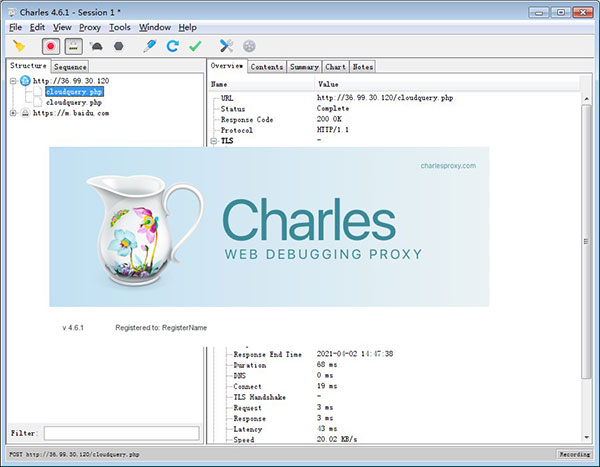
1、完整的SSL协议解析能力,可解密HTTPS加密流量
2、精准的网络流量控制,支持模拟各类网络环境
3、智能格式化JSON/XML数据,提升AJAX调试效率
4、专业的AMF协议解析,方便Flash/Flex应用调试
5、请求重发功能,便于后端接口测试
6、实时修改请求参数,支持动态调试
7、全面的网络请求拦截与修改能力
8、自动校验网页内容是否符合W3C规范
1、获取本站提供的压缩包,解压后运行charles-proxy-4.6.1-win64安装程序
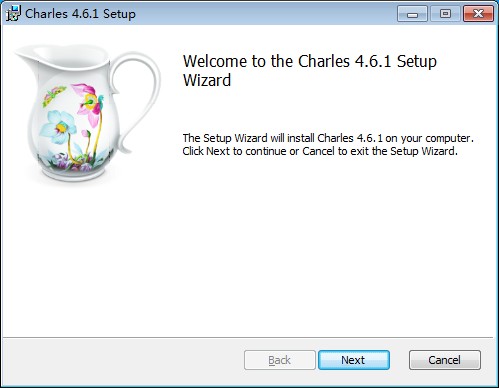
2、阅读并同意用户许可协议
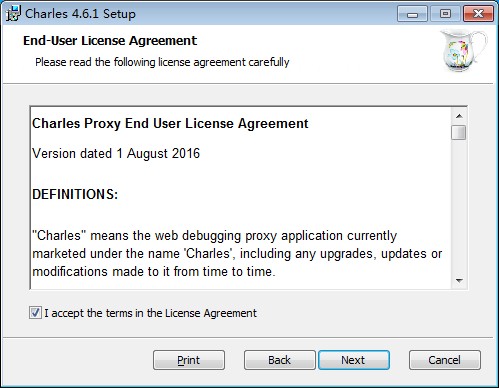
3、自定义软件安装路径(建议保持默认)
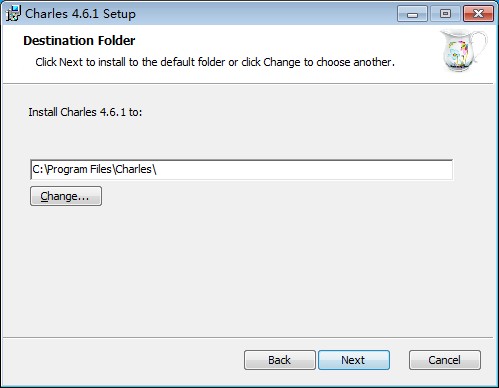
4、点击安装按钮开始正式安装
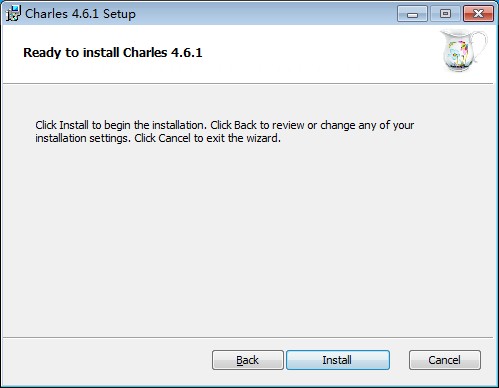
5、安装完成后退出向导程序
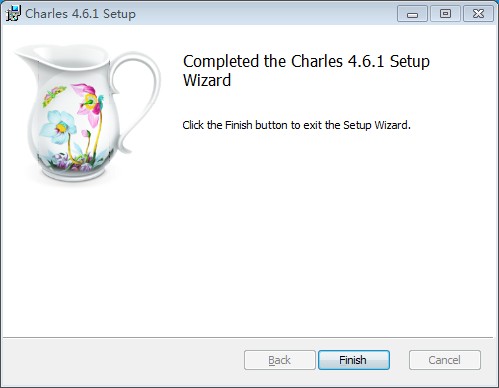
6、将破解文件charles.jar复制到安装目录下的lib文件夹
默认路径:C:Program FilesCharleslib
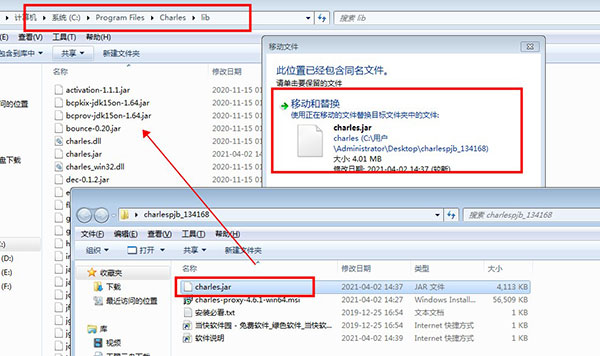
7、至此软件已成功激活
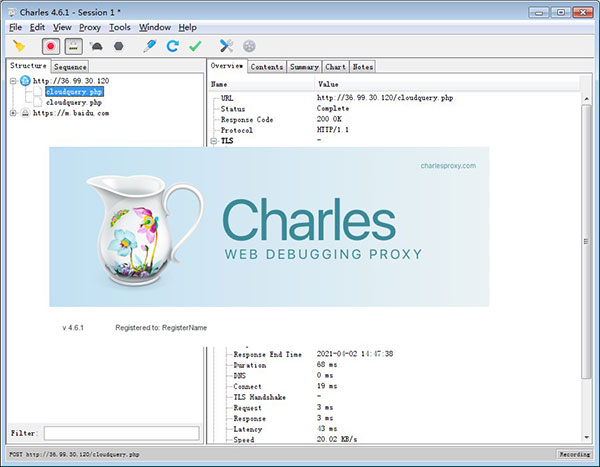
PC端抓包配置
软件默认自动配置系统代理设置,启动后即可直接捕获HTTP流量。需注意:
1、支持HTTP/HTTPS协议,不支持Socket通信
2、建议暂时关闭防火墙
通过菜单栏Proxy > Windows Proxy启用代理服务
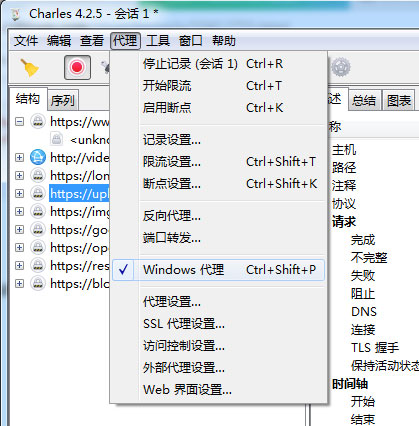
SSL证书安装
通过Help > SSL Proxying > Install Charles Root Certificate安装证书
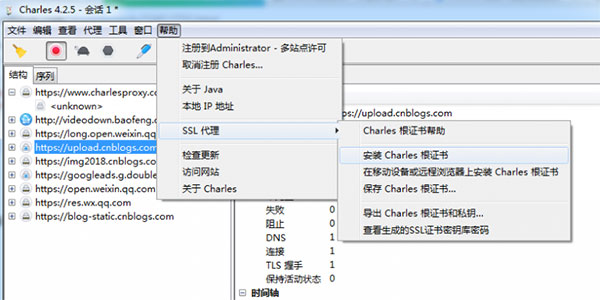
选择当前用户账户
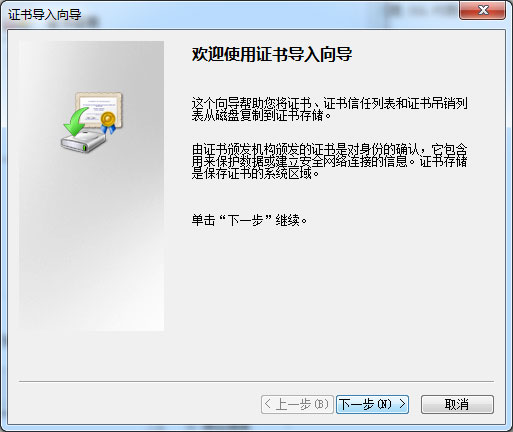
指定证书存储位置为"受信任的根证书颁发机构"
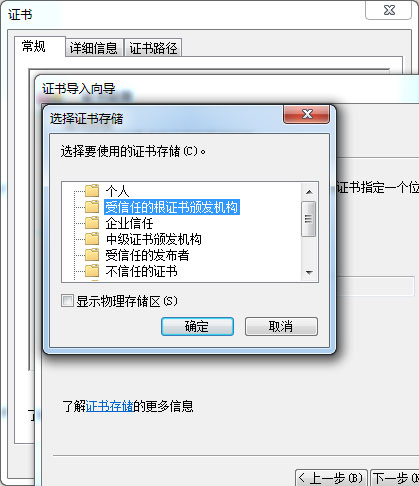
移动设备抓包配置
确保手机与电脑处于同一局域网环境
1、通过cmd命令ipconfig查询本机IP地址
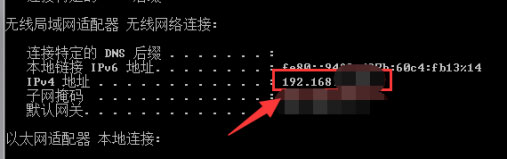
2、配置代理服务器参数(默认端口8888)
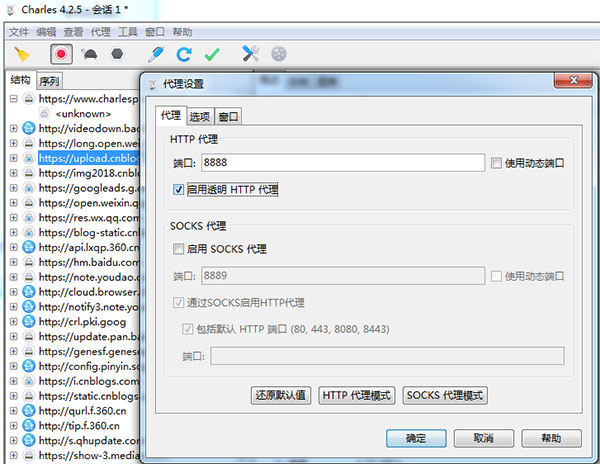
3、在手机WiFi设置中配置代理服务器
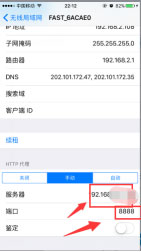
4、首次连接需在Charles授权弹窗中选择允许
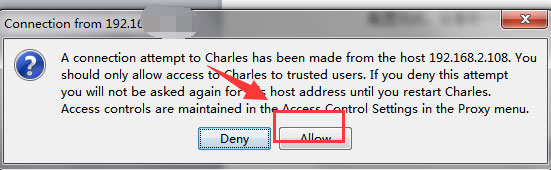
HTTPS抓包特别配置
1、电脑端需安装Charles根证书
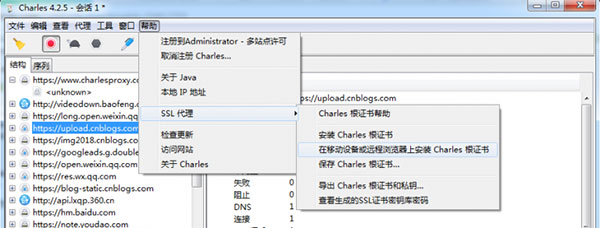
2、手机端需访问特定网址安装对应证书
注意:iOS设备需手动信任安装的证书
3、在Proxy > SSL Proxying Settings中启用SSL代理
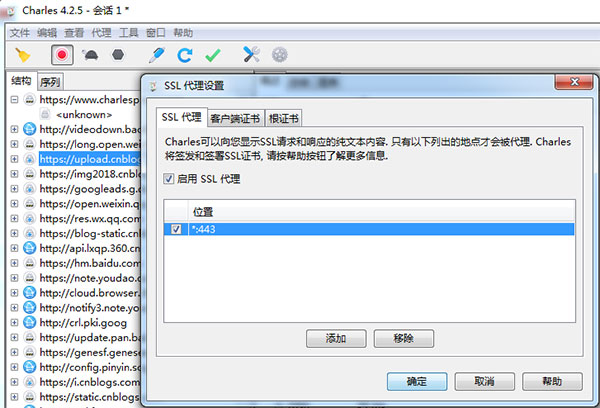
Unknown问题解决方案
1、在Proxy > SSL Proxying Settings中添加通用配置
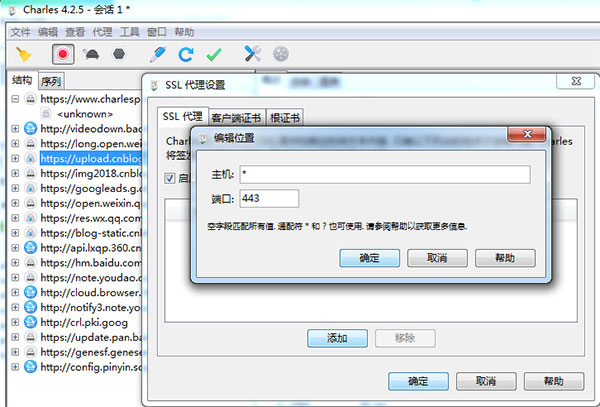
2、单独添加443端口配置
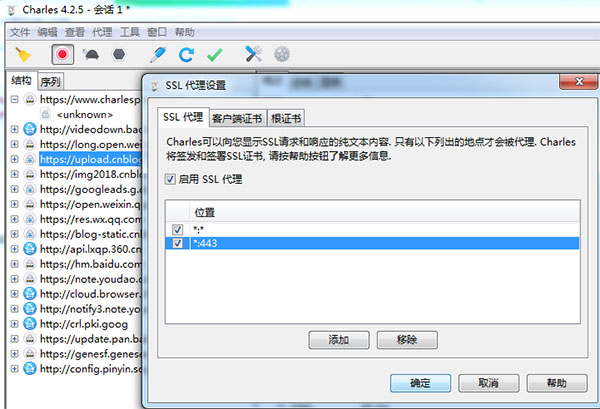
主要功能面板

从左至右依次为:清除会话、停止记录、限流开关、断点控制、新建请求、重发请求、工具菜单、设置选项
视图模式选择
1、结构化视图:按域名分类展示请求数据
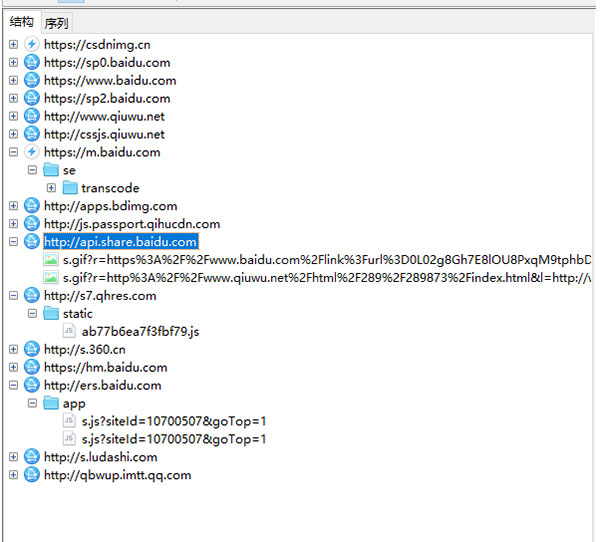
2、序列视图:按时间顺序展示所有请求
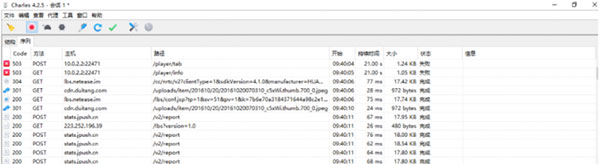
网络环境模拟
通过Proxy > Throttle Settings启用网络限流
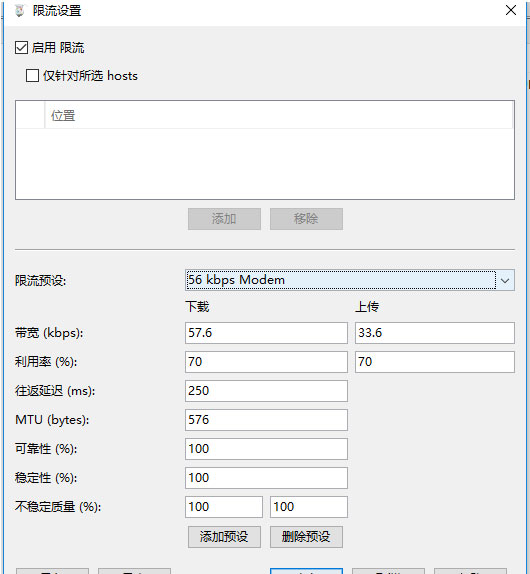
请求过滤方法
方法一:使用底部过滤栏输入关键词

方法二:通过Proxy > Recording Settings设置包含规则
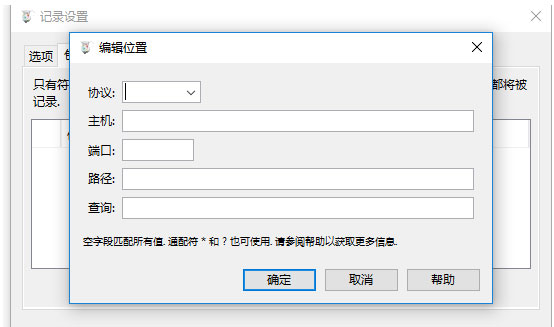
方法三:右键点击请求选择Focus快速过滤
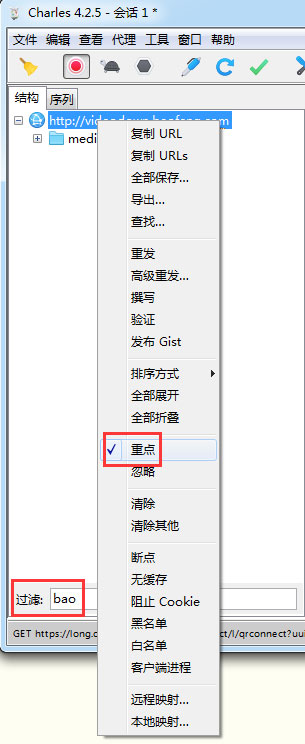
(您的评论需要经过审核才能显示)
0条评论